GT2440连接电脑 烧录linux
电脑是笔记本 win 7 系统,没有串口。
开发板 GT2440
工具用的是SecureCRT与DNW。
没有使用超级终端,超级终端在win下连串口的时候识别不了。所以使用了SerureCRT。
步骤:
准备工作:
1.安装U口转串口驱动程序,安装win7专用。

2.将U口转串口线插入电脑,若在电脑设备管理器中现实出来串口设备,则表示驱动安装成功。

3.修改com口属性。右击,选属性。如图设置。
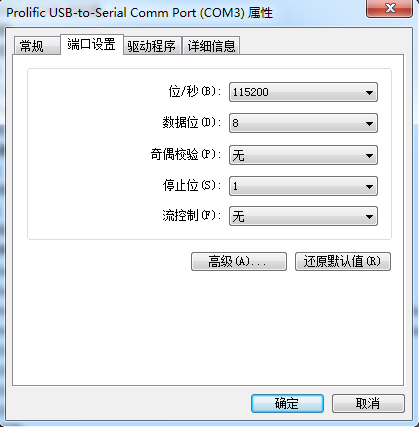
4.将开发板的usb线连至电脑,给板子通上电,会出现发现新硬件。这时需要安装驱动。用官方光盘内的usb驱动即可。
在设备管理器中现实如下所示则证明驱动安装成功。
准备工作做完后,开始配置SecureCRT。
1.打开SerureCRT。
新建会话,选择Serial选项。
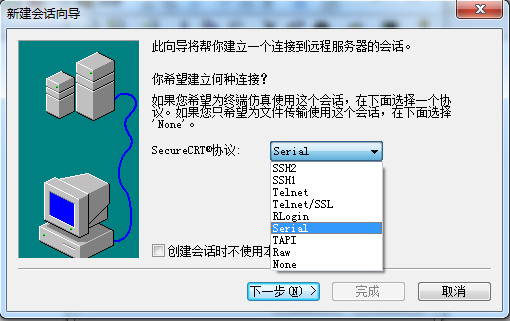
2.端口选择设备管理器中所现实的端口号,波特率改为115200,流控全部取消不选。

3.自己命名,添加描述,便于日后工作。
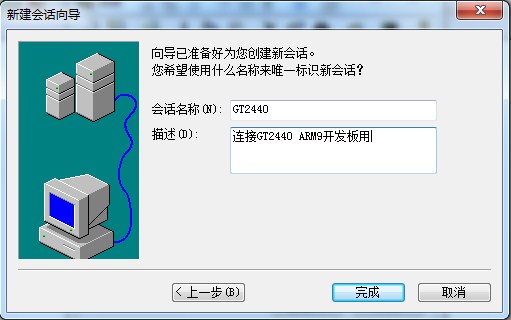
烧录linux系统。
1.将开发板扳置nor flash,上电。
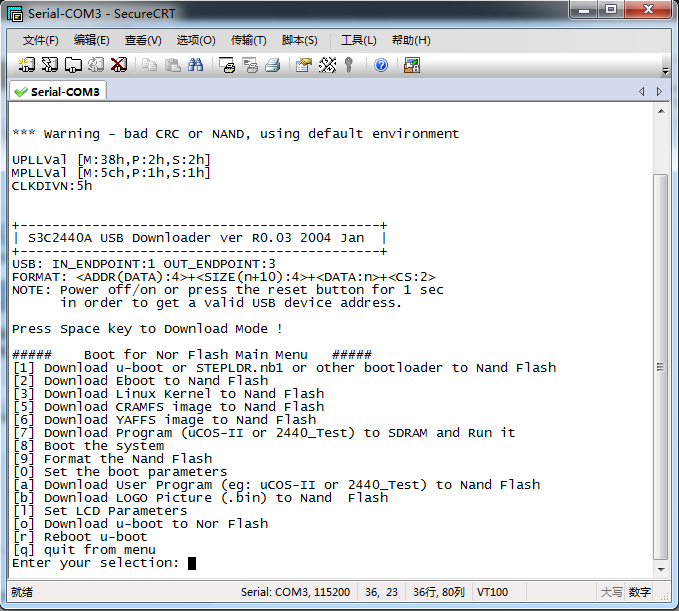
2.按9,格式化nand flash。
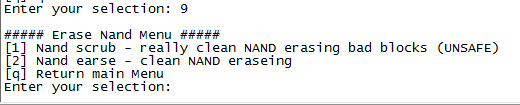
3.选1,然后选y。
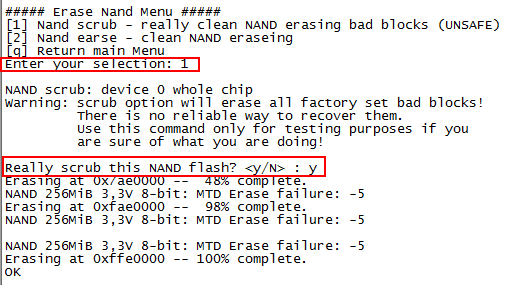
4.再次出现这个界面后,选择q,返回到上层菜单。
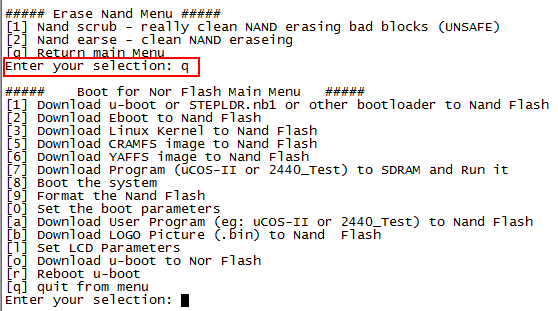
5.按1,烧录u-boot。
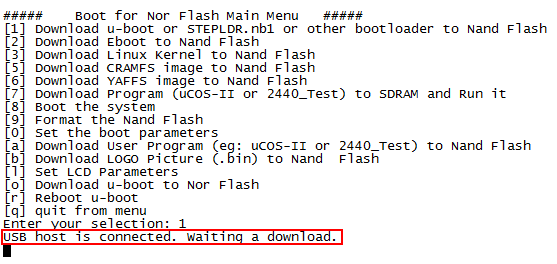
出现这个界面后,表示正在等待下载。此时打开DNW。
6.打开DNW后,如果标题栏处的USB:OK则表示USB已经驱动成功,如果是X,则重新安装USB驱动。
点Configure,讲速率设置为115200,将下载地址改为0x30000000.是3后面7个0,这个数一定不能出错。
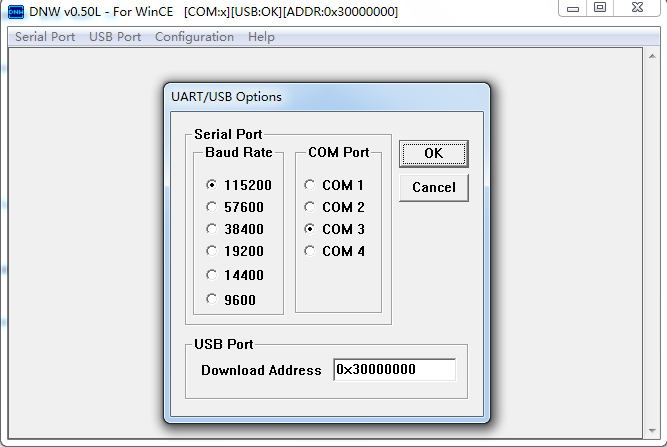
7.设置完后点OK,然后选USB Port->transmit下的transmit,选择要烧写的uboot镜像。
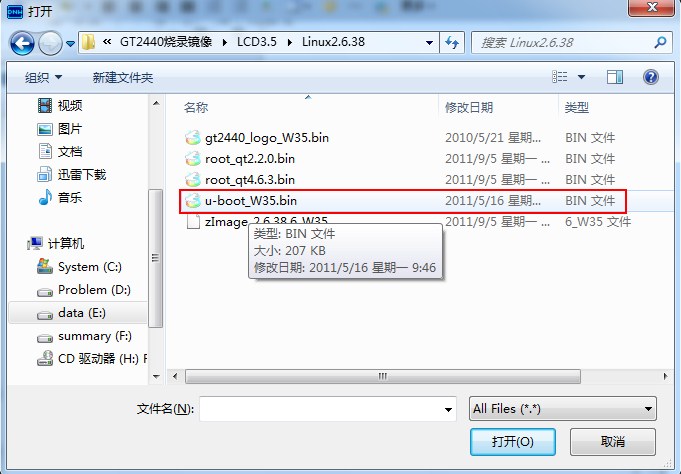
8.选中后打开,在DNW中会显示进度条。
同时,SecureCRT中会显示下载的进度,下载成功后会再次回到主菜单。
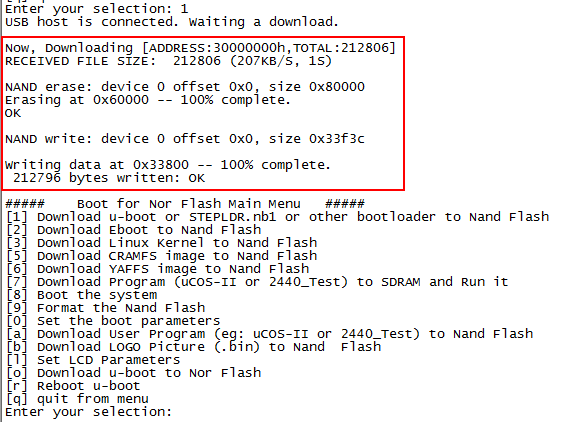
9.选b,下载开机画面,logo picture。同样用USB Port下的transmit传送,选gt2440_logo_W35.bin.
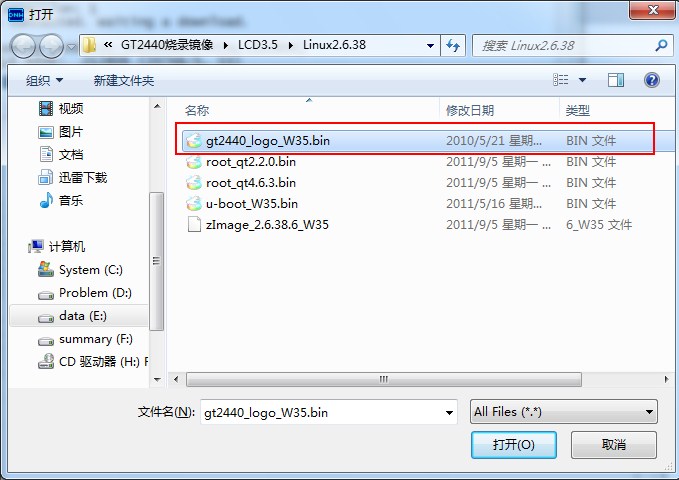
10.下载成功后再按3,下载linux内核置开发板中。
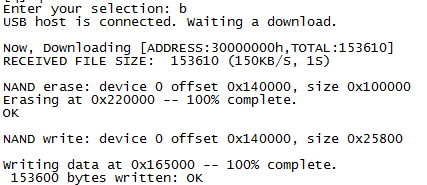
11.下面的是内核文件,打开下载
 。
。DNW中会有进度条。

12.下载成功后再按6,下载文件系统。
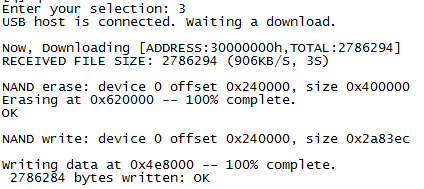
文件系统是这个文件:

等待12分钟左右能下载完毕。下载耗时是由文件的大小决定的。

13.下载成功后会回到主菜单,此时关掉电源。
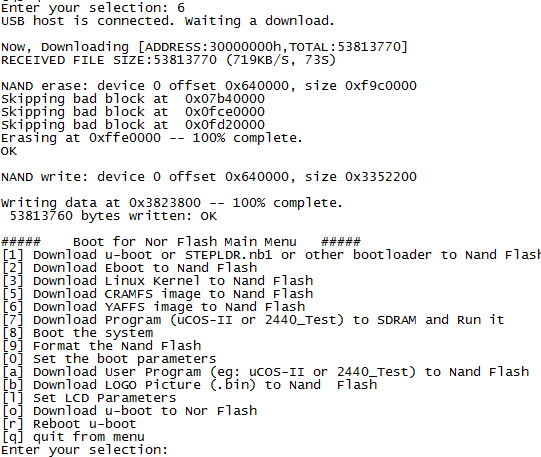
14.将开发板扳置nand flash启动。打开电源,就能进入到linux操作系统。烧置成功。



